如何在 Ubuntu 18.04 LTS 上安装 PostgreSQL 和 pgAdmin4
在此页
- 在 Ubuntu 18.04 服务器上安装 PostgreSQL
- 从存储库安装 pgAdmin4
- 1。添加 PostgreSQL 存储库
- 2。安装 pgadmin4
- - 创建用户和目录
- - 安装依赖项
- - 创建虚拟环境 Python
- - 安装 pgadmin4
- - 配置 Apache2
pgAdmin4 是一个开源的 PostgreSQL 管理工具,专为多个 PostgreSQL 数据库版本而设计。 pgAdmin4 已创建,具有可在 PostgreSQL 服务器上找到的所有功能。用 python 和 jquery 编写,可以安装在 Windows、Mac 和 Linux 上。它提供了多种部署模型,可以作为桌面应用程序安装,也可以作为运行在网络服务器(如 Apache2)后面的服务器应用程序安装。
在本教程中,我们将向您展示 pgAdmin4 服务器模式在 Ubuntu 18.04 服务器上的安装和配置。 pgAdmin4 将作为 Apache 网络服务器后面的 uWSGI 服务运行,并且覆盖了存储库和源代码中的 pgAdmin4 安装。
先决条件
- Ubuntu 18.04 服务器
- 根权限
- 基本知识 PostgreSQL 安装
在 Ubuntu 18.04 服务器上安装 PostgreSQL
首先,我们将向您展示 PostgreSQL 数据库本身的基本安装和配置。它可以从官方 PostgreSQL 存储库和默认的 Ubuntu 存储库安装。
如果要从官方存储库安装 PostgreSQL 数据库,请通过运行以下命令添加 Postgres 密钥和存储库。
wget --quiet -O - https://www.postgresql.org/media/keys/ACCC4CF8.asc | sudo apt-key add -
sudo sh -c 'echo "deb http://apt.postgresql.org/pub/repos/apt/ `lsb_release -cs`-pgdg main" >> /etc/apt/sources.list.d/pgdg.list'之后,更新所有存储库并安装 PostgreSQL。
sudo apt update
sudo apt -y install postgresql postgresql-contrib安装后,登录名为 postgres 的默认用户并运行 psql PostgreSQL 命令行界面。
su - postgres
psql现在通过对 psql 界面运行以下查询来为 Postgres 用户添加一个新密码。
\password postgres
TYPE YOUR PASSWORD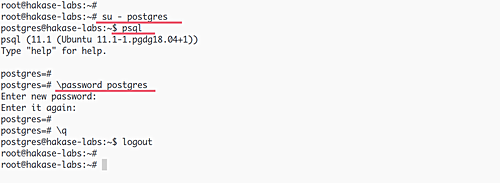
从存储库安装 pgAdmin4
默认情况下,PostgreSQL 提供自己的存储库来安装 pgAdmin4 包。
1. 添加 PostgreSQL 存储库
下载 PostgreSQL 密钥并通过运行以下命令添加存储库。
wget --quiet -O - https://www.postgresql.org/media/keys/ACCC4CF8.asc | sudo apt-key add -
sudo sh -c 'echo "deb http://apt.postgresql.org/pub/repos/apt/ `lsb_release -cs`-pgdg main" >> /etc/apt/sources.list.d/pgdg.list'2.安装pgadmin4
之后,更新所有可用的存储库并使用下面的 apt 命令安装 pgAdmin4 包。
sudo apt update
sudo apt install pgadmin4 pgadmin4-apache2 -y安装过程中会提示邮箱用户名配置和密码配置。
输入您自己的电子邮件地址,该地址将用作用户名。
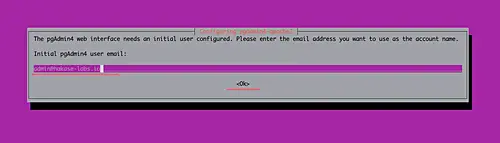
然后输入密码。

安装完成后,打开您的网络浏览器并输入服务器 IP 地址,如下所示。
您将看到 pgAdmin4 登录页面。使用您的电子邮件地址和密码登录。
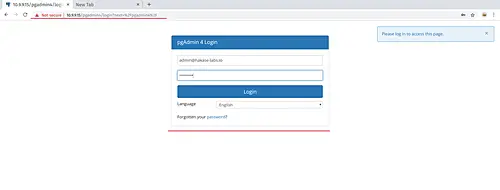
您将获得 pgAdmin 仪表板。

从源安装 pgAdmin4
为了从源代码安装 pgAdmin4,我们需要在系统中安装一些依赖包,并手动配置 Apache Web 服务器来为 pgAdmin4 uWSGI 服务提供服务。
- 创建用户和目录
首先,我们要在非 root 用户上安装 pgAdmin4。所以我们需要创建一个新用户并为 pgAdmin4 创建一些目录。
通过运行以下命令创建一个名为 ahmad 的新用户。
useradd -m -s /bin/bash ahmad
passwd ahmad现在为会话和存储创建 pgAdmin4 日志目录和数据目录。
mkdir -p /var/log/pgadmin4/
mkdir -p /var/lib/pgadmin4/{sessions,storage}之后,将所有这些目录的所有者更改为 ahmad 用户。
chown -R ahmad:ahmad /var/log/pgadmin4/ /var/lib/pgadmin4/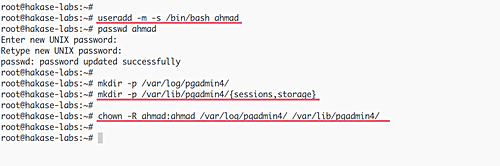
- 安装依赖
通过运行以下命令安装 pgAdmin4 安装所需的所有包依赖项,例如 Python、Python pip 和 virtualenv。
sudo apt install build-essential libssl-dev libffi-dev libgmp3-dev virtualenv python-pip libpq-dev python-dev -y之后,安装 Apache2 网络服务器和 mod_wsgi。
sudo apt install apache2 apache2-utils libapache2-mod-wsgi libexpat1 ssl-cert python -y- 创建虚拟环境 Python
对于本指南,我们将在 python 虚拟环境中安装 pgAdmin4。
登录ahmad用户,新建一个python虚拟环境,名称为pgamdin4。
su - ahmad
virtualenv pgadmin4现在转到 pgadmin4 目录并激活虚拟环境。
cd pgadmin4/
source bin/activate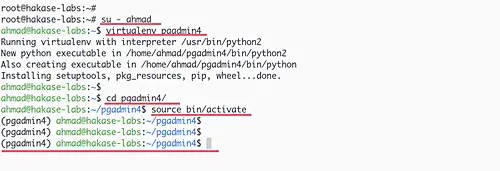
- 安装 pgadmin4
在 python 虚拟环境中,下载 pgAdmin4 whl 包文件。
wget https://ftp.postgresql.org/pub/pgadmin/pgadmin4/v3.6/pip/pgadmin4-3.6-py2.py3-none-any.whl然后使用 pip 命令安装包。
pip install pgadmin4-3.6-py2.py3-none-any.whl等待 pgAdmin4 安装。
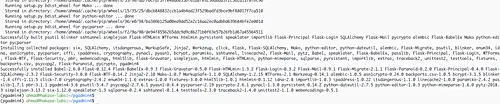
为了在服务器模式下运行 pgAdmin4,我们需要在 python 站点包目录中添加额外的配置。
转到 lib/python-version/site-packages/pgadmin4 目录并创建名为 config_local.py 的新配置文件。
cd lib/python2.7/site-packages/pgadmin4/
vim config_local.py下面粘贴配置。
LOG_FILE = '/var/log/pgadmin4/pgadmin4.log' SQLITE_PATH = '/var/lib/pgadmin4/pgadmin4.db' SESSION_DB_PATH = '/var/lib/pgadmin4/sessions' STORAGE_DIR = '/var/lib/pgadmin4/storage' SERVER_MODE = True保存并关闭。
之后,运行 setup.py 脚本。
python setup.py系统将提示您输入管理员电子邮件和密码配置。输入您的详细信息,pgAdmin 安装完成。
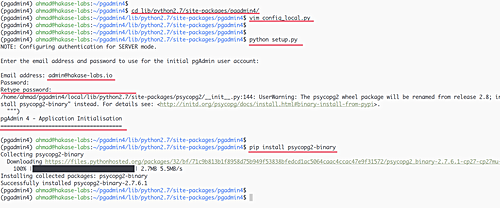
笔记:
如果您收到有关 psycopg2 软件包将在下一个版本中重命名的通知,只需安装该软件包的二进制版本。
pip install psycopg2-binary之后,停用 python 虚拟环境并将 pgAdmin4 日志和数据目录的所有者更改为 www-data 用户。
停用
chown -R www-data:www-data /var/lib/pgadmin4/
chown -R www-data:www-data /var/log/pgadmin4/- 配置 Apache2
对于本指南,Apache2 网络服务器将用作 uWSGI 应用程序 pgAdmin4 的反向代理。
转到 /etc/apache2/sites-available 目录并创建名为 pgadmin4.conf 的新虚拟主机文件。
cd /etc/apache2/sites-available/
vim pgadmin4.conf使用您自己的域名更改 ServerName 并粘贴到其中。
<VirtualHost *:80> ServerName pgadmin.ahmad-labs.io LogLevel debug ErrorLog ${APACHE_LOG_DIR}/pgadmin-error.log CustomLog ${APACHE_LOG_DIR}/pgadmin-access.log combined LoadModule wsgi_module modules/mod_wsgi.so WSGIDaemonProcess pgadmin processes=1 threads=25 python-home=/home/ahmad/pgadmin4 WSGIScriptAlias / /home/ahmad/pgadmin4/lib/python2.7/site-packages/pgadmin4/pgAdmin4.wsgi <Directory "/home/ahmad/pgadmin4/lib/python2.7/site-packages/pgadmin4/"> WSGIProcessGroup pgadmin WSGIApplicationGroup %{GLOBAL} Require all granted </Directory> </VirtualHost>保存并关闭。
现在测试配置并激活 pgAdmin4 虚拟主机。
apachectl configtest
a2ensite pgadmin4确保没有错误,然后重启Apache2服务。
systemctl restart apache2最后,pgAdmin4 现在作为 Apache 网络浏览器背后的 uWSGI 服务启动并运行。
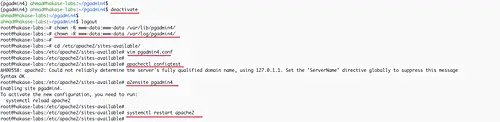
现在打开您的网络浏览器并输入 pgadmin 域名。
您将获得如下所示的 pgAdmin4 登录页面。
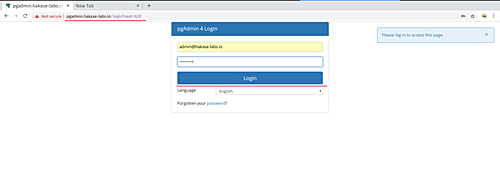
使用 pgAdmin4 连接到 PostgreSQL 数据库
使用您的电子邮件地址和密码登录到 pgAdmin4 仪表板。
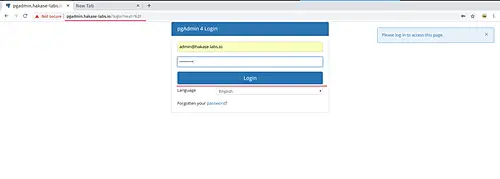
现在单击“添加服务器”按钮,键入要连接的 PostgreSQL 服务器详细信息。
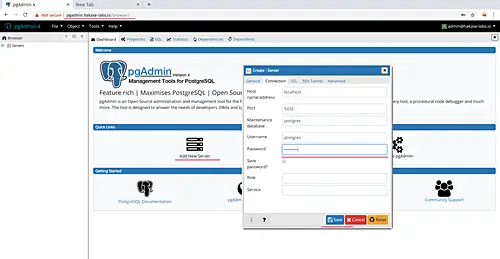
然后单击保存。
之后,您将在左侧面板侧获得有关 PostgreSQL 数据库的详细信息。
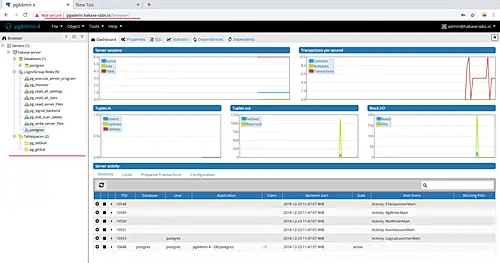
最后,pgAdmin4 现在安装在 Ubuntu 18.04 上
链接
- https://www.pgadmin.org/
